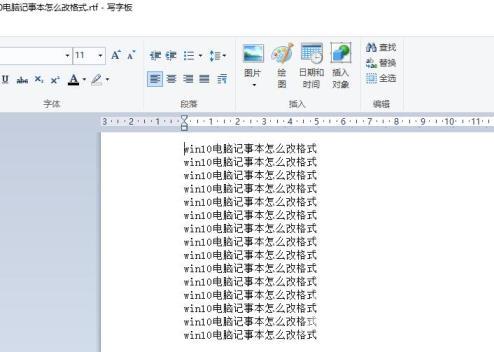Win10记事本怎么更改格式?最近有用户询问这个问题,记事本是很经常会用到的应用程序,在保存一些文字的时候,需要拖入到其他软件中,想要更改记事本的格式,应该怎么操作呢?
Win10记事本怎么更改格式?最近有用户询问这个问题,记事本是很经常会用到的应用程序,在保存一些文字的时候,需要拖入到其他软件中,想要更改记事本的格式,应该怎么操作呢?针对这一问题,本篇带来了详细的方法,分享给大家,一起看看吧。
Win10记事本修改格式教程:
1、首先,打开记事本后,点击上方的文件-另存为。
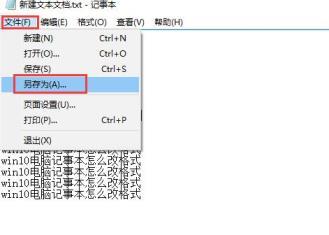
2、然后,将文件名加上你想要的格式,比如自由互联小编加的是.rtf。保存类型选择所有文件,然后保存。
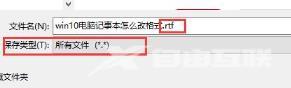
3、接着,我们的文件格式就变成rtf格式的文件了。

4、最后,我们双击打开改文件,所有的内容全部都在。